我们都清楚,电脑在安装软件的时候,一般都会在桌面上创建图标,不过最近有位win7系统用户,在打开电脑之后发现桌面上没有显示任何程序的图标,这是怎么回事呢?win7电脑桌面图标不见了怎么办了?今天为大家分享win7电脑桌面图标不见了的解决方法。
电脑桌面图标不见了解决方法:
1、我们打开“任务管理器”,找到一个叫“explorer.exe”的任务。如图所示:
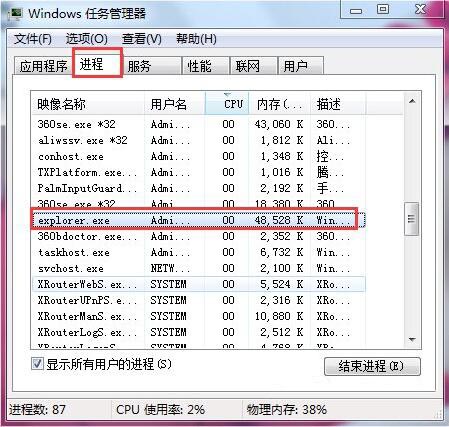
2、我们右键,选择“结束进程数”。如图所示:
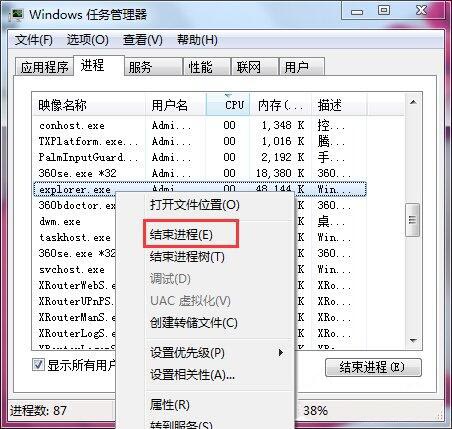
3、接着我们选择“文件”---新建任务。如图所示:
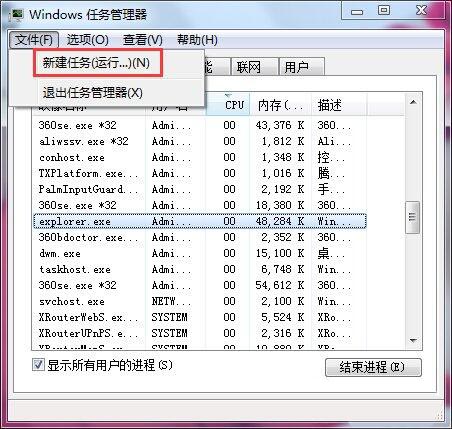
4、在任务对话框里面输入“explorer.exe”。
5、完成之后,我们直接确定就可以了。如图所示:
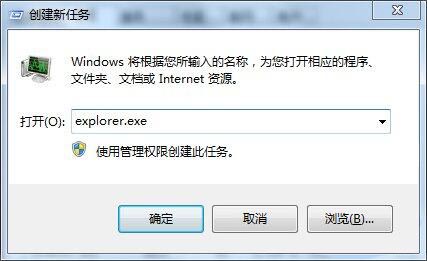
关于win7电脑桌面图标不见了的解决方法就为用户们详细分享到这边了,如果用户们使用电脑的时候遇到了同样的问题,可以参考以上方法步骤进行解决哦,希望本篇教程对大家有所帮助,更多精彩教程请关注u启动官方网站。

